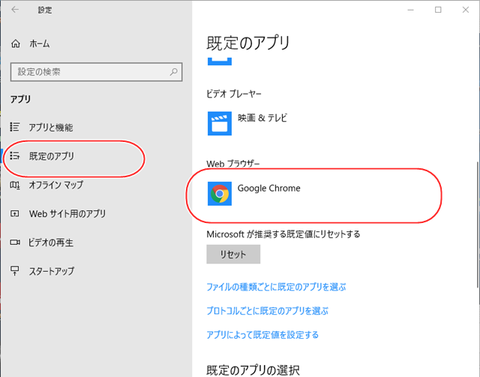【情報共有】「Google」検索結果に「テレビ放送スケジュール」を表示させる「新機能」が追加

「Google」検索エンジンに於いて、日本国内のテレビ番組の放送スケジュールを簡単に把握できる新機能が2023年6月1日から追加されました。
と言っても使い方はごく単純で「Google 検索窓」に、知りたい番組名や出演者の名前を入力するだけで、検索結果の「ナレッジパネル」欄に「放送スケジュール」の項目が表示されるという仕組みになります。
検索できた番組情報と「TVer」や「ネット配信サービス」へのリンクまで表示されます
「ナレッジパネル」とは、検索された人物、場所、モノに関する主な事実をすばやく検索し、「結果を表示するスペース」です。
今回、「放送スケジュール」機能が追加されたことで、検索した番組や出演者の、この先約1週間の番組の放映時間や放送局といった情報も、検索結果画面で確認できるようになります。
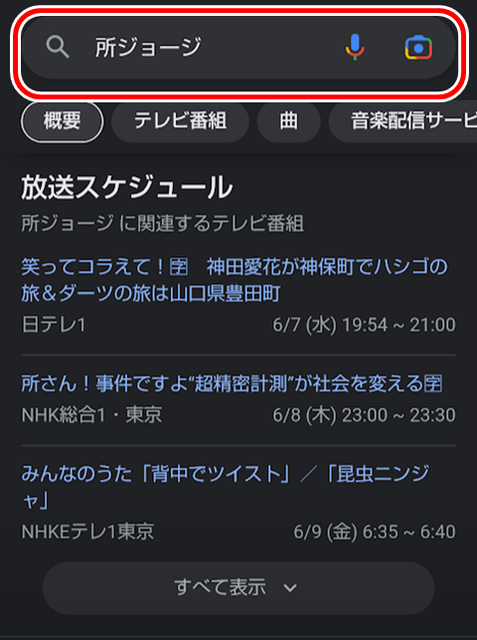
「放送スケジュール」は、「PC」での「Webブラウザ」経由か「スマートフォン」や「タブレット端末」などモバイル端末の「Google 検索」で「ナレッジパネル」に表示されます。
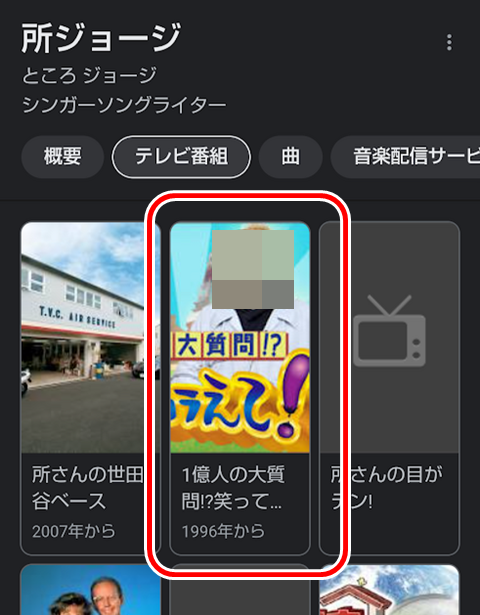
↑「お気に入りの番組」を「タップ・クリック」すると、「番組情報」および「現在ネット配信」で視聴可能なサービスへの「リンク」が表示されます。
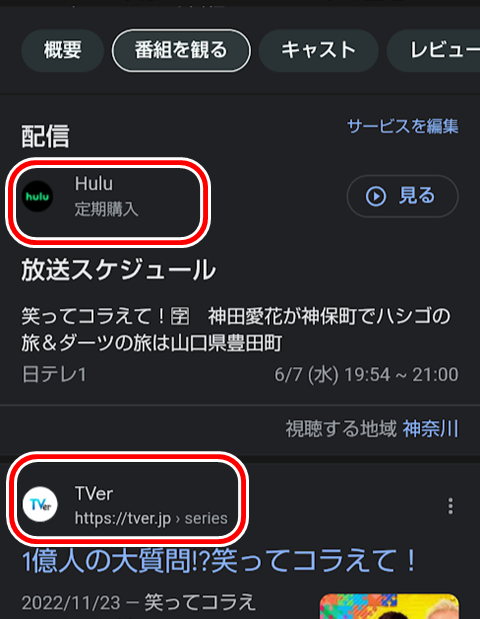
↓「TVer」などで配信視聴可能な番組の「リンク」をたどってゆくとそのまま「TVer」アプリで視聴できるようになります。
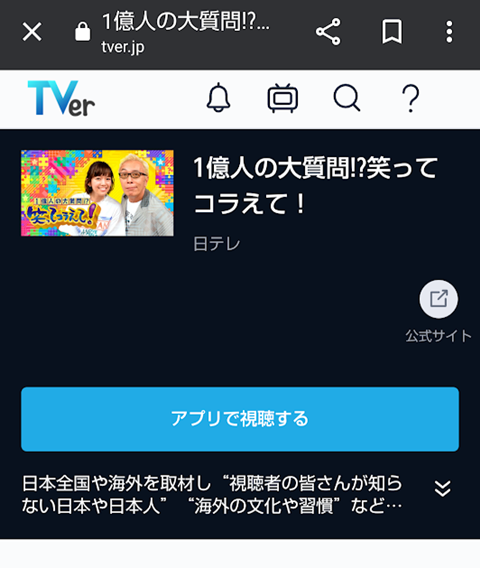
ちなみに、端末の「位置情報」を「オン」にしおけば、その「地域における放送スケジュールを表示」し、国内53地域の手動設定も可能です。
これだけか、と言ってしまえばそれまでですが、これが思いのほか「使い勝手」がよさそうなので「情報共有」します。
(関連記事)
 家電・AV機器ランキング
家電・AV機器ランキング